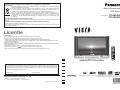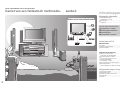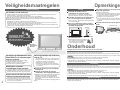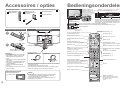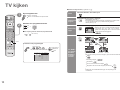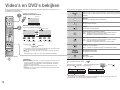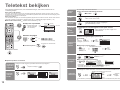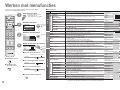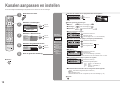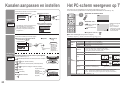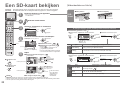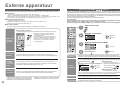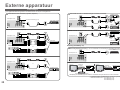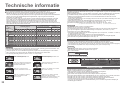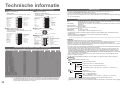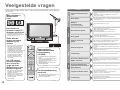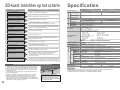Panasonic TX26LX600F Handleiding
- Categorie
- Lcd-tv's
- Type
- Handleiding
Deze handleiding is ook geschikt voor

TV
N
F.P.
MULTI
WINDOW
Gebruiksaanwijzing
LCD-televisie
Nederlands
Lees deze instructies voordat u het toestel in gebruik neemt. Bewaar de instructies voor eventuele naslag.
De afbeeldingen in deze handleiding zijn slechts een voorbeeld.
Informatie over het weggooien van elektrische en elektronische apparatuur
(particulieren)
Dit symbool betekent in Europa dat gebruikte elektrische en elektronische producten niet bij het
normale huishoudelijke afval mogen.
Lever deze producten in bij de aangewezen inzamelingspunten, waar ze gratis worden geaccepteerd
en op de juiste manier worden verwerkt, teruggewonnen en hergebruikt. In Nederland kunt u uw
producten bij uw winkelier inleveren bij de aanschaf van een vergelijkbaar nieuw product.
Wanneer u dit product op de juiste manier als afval inlevert, spaart u waardevolle hulpbronnen en
voorkomt u potentiële negatieve gevolgen voor de volksgezondheid en het milieu, die anders kunnen
ontstaan door een onjuiste verwerking van afval. Neem contact op met uw gemeente voor meer
informatie over het dichtstbijzijnde inzamelingspunt of raadpleeg www.nvmp.nl, www.ictoffice.nl of
www.stibat.nl.
Voor zakelijke gebruikers in de Europese Unie
Neem voor het weggooien van elektrische en elektronische apparatuur contact op met uw leverancier voor verdere
informatie.
Informatie over verwijdering van afval in landen buiten de Europese Unie
Dit symbool is alleen geldig in de Europese Unie.
Neem wanneer u dit product wilt weggooien, contact op met de lokale overheid of uw leverancier en vraag wat de
juiste verwijderingsmethode is.
Gedrukt in de Tsjechische Republiek
Modelnummer
TX-26LX600F
TX-32LX600F
In te vullen door de eigenaar
Het modelnummer en serienummer van dit produkt kunt u vinden op de achterkap. U dient dit serienummer
te noteren in de hieronder bestemde ruimte en dit boekje plus uw bewijs van aankoop te bewaren als een
permanent bewijs van uw aankoop als hulp bij identifi catie in het geval van diefstal of verlies, alsmede bij
aanspraak op de garantie/service verlenen.
Modelnummer Serienummerop
Licentie
Handelsmerken
•
VGA is een handelsmerk van International Business Machines Corporation.
•
Macintosh is een wettig gedeponeerd handelsmerk van Apple Computer, USA.
•
S-VGA is een wettig gedeponeerd handelsmerk van de Video Electronics Standard Assocation.
Andere ondernemingen en productnamen zijn de handelsmerken of wettig gedeponeerde handelsmerken vande
betreffende ondernemingen.
•
SD Logo is een handelsmerk.
•
HDMI, het HDMI-logo en High-Defi nition Multimedia Interface zijn handelsmerken of geregistreerde handelsmerken
van HDMI Licensing LLC.
•
HDAVI Control
TM
is een handelsmerk van Matsushita Electric Industrial Co., Ltd.
•
TruSurround XT, SRS en het symbool zijn handelsmerken van SRS Labs, Inc.
TruSurround XT technologie is geinkorporeerd met verlof van de licentiehouder SRS Labs, Inc.
Matsushita Electric Industrial Co., Ltd.
Web Site : http://www.panasonic-europe.com
©
2006 Matsushita Electric Industrial Co., Ltd. All Rights Reserved.

2
3
Kijken Geavanceerd
Veelgestelde
vragen, Overige
Quick Start-
handleiding
Tover uw huiskamer om in een bioscoop!
Geniet van een fantastisch multimedia-
aanbod
Profi teer van een ruim multimedia-aanbod
Camcorder
Versterker-/
luidsprekersysteem
Videorecorder
DVD-speler
DVD-recorder
PC
Satellietontvanger
Inhoudsopgave
•
Veiligheidsmaatregelen ······························· 4
(Waarschuwing / Let op)
•
Opmerkingen ·············································· 5
•
Onderhoud ·················································· 5
Belangrijke informatie
Geavanceerde functies
•
Werken met menufuncties ·······················16
(zoals beeld- en geluidskwaliteit)
•
Kanalen aanpassen en instellen
··················18
•
Het PC-scherm weergeven op TV ············21
•
Een SD-kaart bekijken
(videobeelden en foto’s) ····························22
•
Een programma op SD-kaart opnemen ···· 24
•
Externe apparatuur ···································26
(Q-Link / Bediening met HDMI / Aansluitingen)
Basisfuncties
•
TV kijken ···················································10
•
Video’s en DVD’s bekijken ························ 12
•
Teletekst bekijken ······································ 14
Geniet van uw TV!
•
Technische informatie ·······························32
•
Veelgestelde vragen ·································36
•
SD-kaart: berichten op het scherm ···········38
•
Specifi caties ··············································39
•
Licentie ······················································40
Veelgestelde vragen, Overige
Accessoires / opties
·············· 6
Bedieningsonderdelen
········· 7
Aansluitingen
···························· 8
Automatisch instellen
··········· 9
Quick Start-handleiding
SD-geheugenkaart

4 5
Veiligheidsmaatregelen
Verwijder de stekker
onmiddellijk uit het
stopcontact als u iets opvalt
dat niet normaal is.
(bijvoorbeeld rook of een vreemde geur)
220-240 V
wisselstroom,
50/60 Hz
Als ventilatie-openingen bijvoorbeeld
door gordijnen worden geblokkeerd,
kan dit leiden tot oververhitting,
brand of elektrische schokken.
Zorg voor voldoende ruimte rondom
het systeem in verband met de warmte
die wordt uitgestraald
(Het reinigen van een apparaat waarop spanning
staat, kan elektrische schokken tot gevolg hebben.)
Verwijder de stekker uit het
stopcontact als u de TV reinigt.
Verwijder de stekker uit het stopcontact
als u de TV langere tijd niet gebruikt
Elektronische apparatuur
Plaats met name geen videoapparatuur in de buurt
van het systeem. Elektromagnetische interferentie
kan leiden tot vervorming van beeld en geluid.
Apparatuur met een infraroodsensor
Deze TV maakt ook gebruik van infraroodstralen, die
van invloed kunnen zijn op de werking van andere
apparatuur.
Houd het systeem uit de buurt van de
volgende apparatuur
Let op
Blokkeer de ventilatie-openingen aan
de achterzijde niet
Opmerkingen
Onderhoud
Beeldscherm
Behuizing
Netsnoerstekker
Dagelijks: Wrijf met een zachte doek voorzichtig het stof van het oppervlak.
Extra vervuild: Wrijf het oppervlak schoon met een zachte doek die is bevochtigd met schoon water of water waaraan een kleine
hoeveelheid neutraal schoonmaakmiddel is toegevoegd. Wrijf het oppervlak vervolgens gelijkmatig droog met een zachte, droge doek.
Dagelijks: Wrijf het oppervlak schoon met een zachte, droge doek.
Extra vervuild: Bevochtig een zachte doek met schoon water of water waaraan een kleine hoeveelheid neutraal schoonmaakmiddel
is toegevoegd. Wring de doek uit en wrijf hiermee het oppervlak schoon. Wrijf tot slot het oppervlak droog met een droge doek.
Maak de netsnoerstekker regelmatig schoon met een droge doek. (Vocht en stof kunnen brand of elektrische
schokken tot gevolg hebben.)
Verwijder eerst de stekker van het netsnoer uit het stopcontact.
Let op
•
Het oppervlak van het scherm is voorzien van een speciale laag die snel beschadigt.
Raak het oppervlak niet aan met uw nagels of een ander hard voorwerp.
•
Vermijd contact met insectensprays, oplosmiddelen, thinner of andere vluchtige stoffen, aangezien dergelijk
materiaal het oppervlak kan aantasten.
Let op
•
Zorg ervoor dat er geen schoonmaakmiddel in directe aanraking komt met de TV.
(Als er vloeistof in het apparaat terechtkomt, bestaat de kans op defecten.)
•
Vermijd contact met insectensprays, oplosmiddelen, thinner of andere vluchtige stoffen, aangezien dergelijk
materiaal de afwerklaag kan aantasten.
•
Voorkom dat de behuizing langere tijd in contact is met voorwerpen die zijn gemaakt van rubber of PVC.
Een TV die uit is, gebruikt stroom zolang de stekker
in het stopcontact zit.
Waarschuwing
Gebruik van een niet door Panasonic goedgekeurde
standaard of ander bevestigingsmateriaal kan
instabiliteit veroorzaken, met mogelijk letsel tot
gevolg. Vraag uw Panasonic-dealer om het systeem
te installeren.
Gebruik de optionele standaard / bevestigingssteunen
(p. 6).
Verwijder de afdekpanelen niet
Maak NOOIT zelf aanpassingen
aan het systeem
(Hoogspanningsonderdelen kunnen ernstige
elektrische schokken veroorzaken.)
Laat het systeem controleren, aanpassen en
repareren door uw Panasonic-dealer.
Steek geen vreemde
voorwerpen in het systeem
Laat geen metalen of brandbare voorwerpen via de
ventilatie-openingen in het systeem vallen. Dit kan
brand of elektrische schokken tot gevolg hebben.
Zorg dat het apparaat niet valt of in aanraking komt
met vocht, zodat er geen schade ontstaat die brand
of elektrische schokken kan veroorzaken.
Plaats geen voorwerpen met water erin
(bloemenvazen, bekers met drank, cosmetica
e.d.) boven het apparaat (en ook niet op planken
e.d. erboven).
Gebruik uitsluitend de speciale
standaards / bevestigingsmaterialen
De stekker en het netsnoer
Steek de stekker van het netsnoer volledig in het stopcontact. (Als de stekker niet goed vast zit, kan dit
warmte opwekken, waardoor brand kan ontstaan.)
Zorg voor een makkelijke toegang naar de stekker van de voedingskabel.
Raak de stekker nooit met vochtige handen aan. (Dit kan elektrische schokken tot gevolg hebben.)
Zorg ervoor dat het netsnoer niet beschadigd raakt. (Een beschadigd netsnoer kan brand of elektrische
schokken tot gevolg hebben.)
Verplaats de TV niet als de stekker nog in het stopcontact zit.
Plaats geen zware voorwerpen op het netsnoer en houd het netsnoer uit de buurt van hete voorwerpen.
Draai het netsnoer niet ineen, buig het niet overmatig en rek het niet uit.
Trek nooit aan het snoer. Houd bij het loskoppelen van het netsnoer, niet het snoer, maar de stekker vast.
Gebruik geen beschadigde stekkers of stopcontacten.
Plaats de TV niet op een onstabiele
ondergrond
Houd vloeistoffen uit de buurt
van de TV
Stel het toestel niet bloot aan direct
zonlicht of andere warmtebronnen
Het toestel niet blootstellen aan direct zonlicht of
andere warmtebronnen. Om brand te voorkomen,
nooit om het even welke kaars of open vlam op of
in de buurt van de TV plaatsen.
10
10
6
10 10
(cm)
Stel het LCD-scherm af op de gewenste
hoek
(Bovenaanzicht)

6
7
Quick Start-
handleiding
N
F.P.
MULTI
WINDOW
TV
Batterijen in de afstandsbediening plaatsen
BedieningsonderdelenAccessoires / opties
De klem bevestigen
Standaardaccessoires
•
Bedieningsonderdelen
•
Accessoires / opties
Controleer of alle onderstaande accessoires en items aanwezig zijn
TV aan of in standby-stand
(Aan/uit-schakelaar op Aan)
Geluid uit / aan
Beeldverhouding wijzigen (p. 11)
Normale instellingen (p. 16)
(terugkeren naar standaardinstellingen)
Programma’s in volgorde selecteren
Voorkeurteletekstkanaal bekijken
(p. 14)
Teletekst (p. 14)
Selecteren / OK
Video- / DVD-functies (p. 13)
Volume
Programma-informatie (p. 11)
Teletekstindex (p. 14)
Beeld stilzetten (p. 11)
Gekleurde toetsen (voor verschillende
functies)
(zie p. 14 voor voorbeelden)
Verlaten (Terugkeren naar TV-scherm)
Schakelen tussen TV/AV
(Voor het bekijken van video’s of DVD’s)
(p. 12)
DIRECT TV-opname
Voor rechtstreekse opnames van
programma’s op de video-/DVD-
recorder via Q-Link
(p. 26)
( )
MENU
Indrukken om de Beeld, Geluid-en
Instelmenu’s op te roepen
(
)
Direct toegang tot kanalen
Indrukken tijdens normaal TV-kijken of in het Afstem, Programma
aanpassen of Handm. Afstemmenu en vervolgens met de
numerieke toetsen het kanaalnummer ingeven.
Tweemaal drukken om naar de modus voor kabel-TV te gaan.
( )
SD-menu (p. 22 en p. 24)
SD-opname (p. 24)
multi-venster (p. 11)
Schakelt SRS TruSurround XT in/uit
(p. 17)
Programma / kanaal kiezen
(p. 10)
Batterijen voor de
afstandsbediening
(2)
•
R6 (UM3)
1
Open
trekken
Haakje
2
Batterijen op juiste
manier plaatsen (+ en -)
Sluiten
Let op
•
Bij onjuiste plaatsing kunnen batterijen
gaan lekken en roesten, waardoor de
afstandsbediening beschadigd kan
raken.
•
Gebruik geen oude en nieuwe batterijen
door elkaar.
•
Gebruik geen verschillende batterijtypen
door elkaar, bijvoorbeeld alkaline- en
mangaanbatterijen.
•
Gebruik geen oplaadbare batterijen
(Ni-Cd).
•
Houd batterijen niet in het vuur en haal
ze niet uit elkaar.
Afstandsbediening
•
N2QAYB000048
Gebruiksaanwijzing
•
Bundel de RF-kabel niet samen met het netsnoer. Dit kan leiden
tot beeldvervorming.
•
Zet kabels waar nodig met klemmen vast.
•
Volg bij gebruik van optionele accessoires de handleiding bij de
optie voor informatie over het bevestigen van kabels.
Europese Garantie
Optionele accessoires
Muurbevestigingssteun
TY-WK32LX20W
Let op
•
Om de veiligheid en goede prestaties te garanderen dient
u uw dealer of geautoriseerde installateur te vragen de
muurbevestigingssteunen te monteren.
•
Wees tijdens de installatie heel voorzichtig met de TV om
beschadiging te voorkomen.
Vastmaken:
Houd de knop
ingedrukt
Achterzijde van TV
Losmaken:
De kabels bundelen
Klem
Functie
selecteren
Volume, Kontrast, Helderheid, Kleur, Scherpte,
Tint (in NTSC-modus), Laag, Hoog, Balans,
Afstem procedure (p. 20)
( )
Instelling opslaan (p. 20)
Wordt gebruikt voor het
opslaan van afstem- en
andere functie-instellingen
( )
Aan/uit-schakelaar
Sensor voor automatische controle achtergrondverlichting
(detecteert helderheid voor beeldaanpassing bij beeldinstelling “Auto”)
(p. 16)
Ontvanger
afstandsbedieningsignalen
Voedingslampje
Klepje omhoog
trekken bij “PULL”
Hiermee wordt de programappositie steeds één zender
verhoogd. Als een functie reeds wordt weergegeven, de
toets indrukken, om de geselecteerde functie te verhogen
of te verlagen. Schakelt in de Standby-modus de TV in.
Schakelen tussen TV/AV
Hoofdtelefoonaansluiting
(p. 30)
AV4-aansluitingen (p. 30)
SD-kaartsleuf (p. 22)
standby: rood
Aan: groen
( )

8
9
Quick Start-
handleiding
Laag
Hoog
Balans
Hoofdtel. Volume
MPX
Stand
Geluid
Geen funktie
Muziek
Ult
Verlaten
Instellen
Kies
Terug naar
SRS TruSurround XT
DOWNLOADING BEZIG
MOMENT GEDULD
Programme : 63
Afstandsbediening niet beschikbaar
TV
COMPONENT
RGB
VIDEO
S VIDEO
VIDEO
S VIDEO
RGB
VIDEO
AV3
(Q-Link)
AV2
(Q-Link)
AV1
RF OUT
RF IN
Rode
Zet de TV aan met de aan/uit-schakelaar
Hulp nodig?
(voorbeeld: Geluidmenu)
Op het scherm
verschijnen
bebedieningsinstructies.
Automatisch instellen
•
Selecteer voor België,
Zwitserland en Oost-Eu. de
gewenste taal
Aansluitingen
U kunt automatisch TV-kanalen (zenders) opzoeken en opslaan.
Deze stappen zijn niet nodig als uw dealer de TV heeft ingesteld.
Uw TV is automatisch
ingesteld en klaar voor
gebruik.
•
U kunt nu met de
afstandsbediening het systeem
inschakelen of in de standby-
stand plaatsen.
(Voedingslampje: Aan)
2
De in deze handleiding afgebeelde externe apparaten en kabels worden niet bij de TV meegeleverd.
Zorg dat het toestel losgekoppeld is van de stroomvoorziening voordat u kabels aansluit of losmaakt.
•
Kanaalgegevens worden
automatisch gedownload naar
aangesloten Q-Link-apparatuur
(p. 26).
•
Kanalen aanpassen
“Programma aanpassen” (p. 18)
•
Automatisch instellen
•
Aansluitingen
Selecteer uw land
selecteren
•
Handmatig instellen
Groene
(p. 20)
3
Start ATP (automatisch instellen)
•
TV-kanalen worden automatisch
opgezocht en opgeslagen.
SCART-kabel
( volledig
bedraad)
RF-kabel
Achterzijde van TV
•
Aansluiten op
AV2 of AV3
voor systeem
met Q-Link-
ondersteuning
(p. 26).
VHF- / UHF-antenne
■
TV kijken
■
TV-
programma’s
opnemen
DVD- of videorecorder
Achterzijde met
aansluitingen
(detailvergroting)
Netsnoer
(Pas aansluiten nadat alles is aangesloten.)
1. Steek de klauwen (op 3 plaatsen)
in het ondereind.
2. Duw totdat het haakje vastklikt.
Verwijderen Bevestigen
1.
Druk de haakjes omlaag en trek de
afdekking een stukje naar u toe om de
klauwen los te maken (op 3 punten).
2.
Trek de afdekking dan langzaam naar
beneden om deze te verwijderen.
■
Verwijderen en bevestigen van de kabelafdekking
1
SuchlaufStart ATP Abbruch
Deutschland
Österreich
France
Italia
España
Portugal
Nederland
Danmark
Sverige
Norge
Suomi
Belgien
Schweiz
ELLADA
Polska
Česká republika
Magyarország
E.Eu
Land
ATP IN WERKING
ZOEKEN : MOMENT GEDULD
02 99:21 41
CH12
Verlaten

10
11
Kijken
TV
MULTI
WINDOW
2
AV1
Wisselen
Bron
2
AV1
Wisselen
Bron
2
AV1
Wisselen
Bron
2
AV1
Wisselen
Bron
MULTI
WINDOW
Blauwe
Rode
Groene
Gele
Blauwe
TV kijken
1
Selecteer een programmanummer
hoger
Volume
2
Zet het apparaat aan
Het beeld stilzetten / door laten lopen
De aan / uit-schakelaar moet op Aan staan.
(ongeveer 1 seconde)
lager
Statusinformatie weergeven / verbergen
•
Weergegeven informatie:
Programmanummer / Programmanaam / Kanaalnummer / MPX-modus
(p. 16) / Geluidssysteem (p. 16) / Beeldverhouding (Aspect) /
Kleur systeem (p. 16)
•
TV kijken
of
14 : 9
•
Elke keer als u drukt, verandert de beeldverhouding.
De beeldverhouding wijzigen (p. 32)
Zolang de balk wordt weergegeven
Rode
Groene
Auto Aspect / 16:9 / 14:9 / Juist / 4:3 / 4:3 volledig
(Alleen voor HD-signaal) / Zoom1 / Zoom2 / Zoom3
( )
■
Een 2-cijferig nummer selecteren, bijvoorbeeld 39
→
(direct na elkaar)
Hold
■
Andere handige functies (te gebruiken na )
Statusinformatie
weergeven
Beeldverhouding
wijzigen
Bekijken in multi-venster (p. 35)
TV, DVD’s
en andere
beelden
bekijken
in multi-
venster
HoofdschermKleurenbalk Subscherm
•
Als u de schermindeling, enzovoorts, wilt wijzigen, geeft u eerst de kleurenbalk weer.
MULTI
WINDOW
•
De indeling wijzigen
Rode
Groene
•
Omwisselen
Blauwe
•
De bron van het subscherm wijzigen
Gele
•
Terugkeren naar de normale weergave (één scherm)
MULTI
WINDOW
•
Opdrachten via de afstandsbediening zijn van toepassing op het
hoofdscherm.
Rode
Rode Rode
Selecteer uit de programmagids
prog. Zender Kan
VCR :
1 :
2 :
3 :
4 :
5 :
6 :
7 :
8 :
9 :
10 :
11
:
12 :
CH21
CH44
CH51
CH41
CH47
CH23
CH26
CH58
-
-
-
-
-
Das Erste
ZDF
RTL
prog. Zender Kan
13 :
14 :
15 :
16 :
17 :
18 :
19 :
20 :
21 :
22 :
23 :
24 :
-
-
-
-
-
-
-
-
-
-
-
-
pagina selecteren
(Komt overeen met de kleurenbalk)
programma
selecteren
kijken

12
13
Kijken
HDMI1/2
Video’s en DVD’s bekijken
1
2
U kunt verschillende externe apparaten op de TV aansluiten. Zodra de apparatuur is aangesloten, kunt u
de beelden als volgt bekijken.
De apparatuur aansluiten (p. 30).
Selecteer de aansluiting
waarop het apparaat is aangesloten
AV1 AV2/
S-video
AV3/
S-video
AV4/
S-video
Component/
PC
VCR- / DVD-schakelaar
∗
Selecteer VCR om VCR- of DVD-apparatuur van Panasonic te bedienen
Selecteer DVD om DVD-apparatuur of Player Theatre van Panasonic te
bedienen
Standby
Instellen op de standby-stand / Inschakelen
Afspelen
De video of DVD afspelen
Stoppen
De gekozen handeling stoppen
Achteruit spoelen / Overslaan / Zoeken
VCR: Achteruit spoelen, achteruit weergeven (tijdens afspelen)
DVD: Teruggaan naar de vorige track of titel
Indrukken en ingedrukt houden om achteruit te zoeken
Snel vooruit spoelen / Overslaan / Zoeken
VCR:
Snel vooruit spoelen, versneld weergeven (tijdens afspelen)
DVD: Naar de volgende track of titel gaan
Indrukken en ingedrukt houden om vooruit te zoeken
Pauze
Pauzeren / Opnieuw starten
DVD: Indrukken en ingedrukt houden om vertraagd af te spelen
Programma hoger / lager
Een programma selecteren
Opnemen
Een opname starten
(AV-scherm)
Opmerking
•
Automatische ingangsselectie - het systeem schakelt automatisch over van
TV naar AV bij gebruik van apparatuur die is aangesloten op de SCART-
of HDMI-aansluiting. Als de apparatuur wordt uitgeschakeld, schakelt het
systeem over op de TV-modus.
•
Stel indien mogelijk op het externe apparaat de beeldverhouding in op
“16:9”.
•
Raadpleeg voor meer informatie de handleiding bij de apparatuur of neem
contact op met uw dealer.
■
Terugkeren naar TV
•
voorbeeld: AV1
Rode
PC
Blauwe
Gele
(tweemaal)
Schakel de apparatuur in en
Selecteer de externe bron
Groene
Rode
Gele
Blauwe
Rode
HDMI1/
HDMI2
Blauwe
Geselecteerde aansluiting
•
Video’s en DVD’s bekijken
Groene
Gele
•
Als u gegevens wilt invoeren terwijl de selectietoetsen niet op het scherm staan
Met een druk op één van de gekleurde toetsen
•
U kunt ook een AV-bron selecteren met de TV/AV-toets op het voorpaneel
van de TV.
Druk de toets net zo vaak in tot u de AV-bron bereiktdie u wilt bekijken.
U kunt op de TV aangesloten apparatuur van Panasonic direct via de afstandsbediening bedienen.
∗
U kunt met de afstandsbediening verschillende Panasonic-apparaten bedienen. Gebruik de volgende instellingen.
Kies desgewenst VCR of DVD
Druk op en houd deze
toets in stap
ingedrukt
Voer de onderstaande code in
(tweecijferig)
Druk op
•
Controleer na afl oop de instellingen.
•
Na vervanging van de batterij wordt de standaard VCR-/DVD-code hersteld. Stel de juiste code weer in.
•
Afhankelijk van het model is bediening wellicht niet mogelijk.
VCR
Apparatuur Code
VCR 10 (standaard)
DVD 11
DVD
Apparatuur Code
DVD 70 (standaard)
Player Theatre 71
Opmerking

14
15
Kijken
F. P.
MULTI
WINDOW
Rode
Groene
F.P.
MULTI
WINDOW
■
Terugkeren naar TV
•
Teletekst bekijken
Teletekst bekijken
1
2
Als de zenders teletekst leveren, kunt u teletekstuitzendingen, zoals nieuws, weerberichten en
ondertiteling bekijken.
<< 01 02 03 04 05 06 07 >>
TELETEXT
INFORMATION
17:51 28 Feb
Tijd / datum
Huidige
paginanummer
Nummer van subpagina
Kleurenbalk
Wat is List-modus?
In de List-modus verschijnen vier verschillend gekleurde paginanummers onderin het scherm. Elk van deze nummers
kan worden gewijzigd en opgeslagen in hetgeheugenvan de TV.
(“Veelbezochte pagina’s opslaan”, p. 15)
Wat is TOP / FLOF-modus?
In de TOP / FLOF-modus verschijnen vier verschillend gekleurde onderwerpen onderin het scherm. Druk voor meer
informatie over een van deze onderwerpen op de betreffende gekleurde toets. Deze functie biedt snelle toegang tot de
informatie van de weergegeven onderwerpen.
■
Een andere modus kiezen “Teletext” in het Instelmenu (p. 16)
■
Contrast aanpassen
Bij weergave van de blauwe balk
Normaal
/ Boven /
Onder
Verborgen
gegevens
vrijgeven
Verborgen woorden vrijgeven, bijvoorbeeld antwoorden op quizpagina’s
■
Optimaal profi teren van teletekst
(De ONDERSTE helft
uitvouwen)
Index
Bekijken
in
multi-
venster
TV kijken tijdens
teletekstverversing
Veelbezochte
pagina’s
opslaan
Subpagina
bekijken
Voorkeurpagina’s
weergeven
•
alleen in TOP / FLOF-modus
Terugkeren naar de hoofdindexpagina
Als u de huidige informatie wilt behouden:
Stop of hervat het automatisch verversen
■
Hervatten
HOLD-
toets
Veelbezochte pagina’s (alleen van eerste 25
kanalen in Programmagids) opslaan op de
kleurenbalk
■
Opgeslagen pagina’s wijzigen
Nieuw paginanummer invoeren
Gekleurde toets
waaraan u een
andere pagina wilt
toewijzen
■
Een specifi eke subpagina bekijken
•
Subpagina’s:
Het aantal subpagina’s varieert per zender (maximaal 79 pagina’s)
Het zoeken kan even duren. Intussen kunt u TV kijken.
Subpagina bekijken (alleen bij meerdere pagina’s teletekstinformatie)
Ververste
pagina
bekijken
TV-beelden bekijken tijdens het zoeken naar een teletekstpagina
Schakel over op teletekst
•
Geeft de index weer
(inhoud afhankelijk
van de zender)
Selecteer de pagina
hoger
of
of
(Komt overeen met de kleurenbalk)
Rode
Groene
Gele
Blauwe
•
Opnieuw verbergen
Rode
(BEGIN) (EIND) Normaal (VOLLEDIG)
•
Opent de pagina die in “blauw” is opgeslagen.
•
De fabrieksinstelling is “P103”.
Tegelijkertijd TV en teletekst kijken in twee aparte vensters
•
Deze handelingen zijn alleen mogelijk in het
teletekstscherm.
inge-
drukt
houden
Bij
weergave
van pagina
Het nummer wordt wit.
Bijbehorende
gekleurde toets
inge-
drukt
houden
(Alleen in List-modus)
Verschijnt links boven in
het scherm
Voer het
4-cijferige
nummer in.
voorbeeld: P6
Blauwe
P108
Gele Gele
Verschijnt
als de
pagina is
ververst
(U kunt geen ander kanaal kiezen.)
Teletekstpagina’s worden automatisch ververst als er nieuwe informatie beschikbaar komt.
•
Via de Nieuwsfl its op de nieuwspagina kunt u op de hoogte worden gehouden van het allerlaatste nieuws (“News Flash”).
Tijdelijke overschakeling naar TV-scherm
lager

Geavanceerd
Hoofdmenu
Beeld
Geluid
Instellingen
Beeld Instelling
Kontrast
Helderheid
Kleur
Scherpte
Tint
Kleurtemp.
Colour management
P-NR
MPEG NR
3D-COMB
Normaal
Aan
Auto
Uit
Aan
Beeld
Dynamisch
Beeld Instelling
Kontrast
Helderheid
Kleur
Scherpte
Tint
Kleurtemp.
Colour management
P-NR
MPEG NR
3D-COMB
Normaal
Aan
Aan
Auto
Uit
Beeld
Dynamisch
Kleurtemp.
Normaal
Scherpte
Openen
Afstem menu
TV
N
16
17
Werken met menufuncties
Geef het menu weer
3
1
2
4
Via de menu’s kunt u beeld, geluid en andere functies instellen,
zodat u TV kunt kijken zoals u dat wilt.
•
Geeft de functies weer die u,
afhankelijk van het
ingangssignaal, kunt instellen.
■
Terugkeren naar TV
■
Terugkeren naar
het vorige scherm
Selecteer het menu
Selecteer de menuoptie
(voorbeeld: Beeldmenu)
selecteren
selecteren
Wijzig of selecteer de instelling
wijzigen
(voorbeeld: Beeldmenu)
(voorbeeld: Beeldmenu)
Gewijzigd
Aantal en positie van alternatieven
Verplaatst
Het volgende
scherm
■
Kies een van de alternatieven
■
Pas de instelling aan met de schuifbalk
■
Ga naar het volgende scherm
■
De oude instelling terugzetten
N
■
Menuoverzicht
volgende
opslaan
(voor
sommige
functies
vereist)
•
Werken met menufuncties
(zoals beeld- en geluidskwaliteit)
Menu Optie Aanpassingen / confi guraties (alternatieven)
Beeld
Beeld Instelling
Basisbeeldmodus (Dynamisch / Normaal / Cinema / Auto)
•
Instellen voor elk ingangssignaal
Beeld Instelling Dynamisch
Per Beeld Instelling aanpassen
Kontrast,
Helderheid,
Kleur, Scherpte
Past voor elke beeldinstelling de kleur, helderheid, enzovoort, aan
Kontrast
Helderheid
Kleur
Scherpte
Tint
Past de beeldtint aan
•
Alleen bij NTSC-signaalontvangst
Tint
Kleurtemp.
Kiest de kleurbalans voor het hele beeld (Koel / Normaal / Warm)
Kleurtemp.
Normaal
Colour management
Stemt automatisch kleuren af op levendige kleuren (Uit / Aan)
Colour management Aan
P-NR
Reduceert automatisch ongewenste beeldruis (Uit / Normaal / Dynamisch / Auto)
•
Niet geldig bij HDMI-, PC- en analoge componentsignalen
P-NR
Auto
MPEG NR
Zorgt automatisch voor minder ruis bij weergave van DTV, DVD, VCD en SD-kaart
(Uit / Min / Mid / Max)
MPEG NR
Uit
3D-COMB
Maakt stilstaande en langzaam bewegende beelden automatisch meer levendig (Uit / Aan)
•
Alleen bij PAL- of NTSC-signaalontvangst
•
Niet geldig bij RGB, S-Video, Component, PC, HDMI en SD-kaart
3D-COMB Aan
Geluid
Laag
Past het uitgangsniveau van diepe lage tonen aan
Laag
Hoog
Past het uitgangsniveau van zeer hoog, schel geluid aan
Hoog
Balans
Past het volume van de rechter- en linkerluidsprekers aan
Balans
Hoofdtel. Volume
Past het volume van de hoofdtelefoon aan
Hoofdtel. Volume
MPX
Selecteert stereo / mono (Mono / Stereo)
•
Normaal: Stereo
•
Als stereosignaal niet kan worden ontvangen: Mono
•
M1 / M2: Beschikbaar tijdens overdracht van monosignaal
MPX Stereo
Stand
Verbetert geluidskwaliteit van muziek en fi lms (Muziek / Spraak)
Stand Muziek
SRS TruSurround XT
Als u slechts twee luidsprekers hebt, geniet u met SRS TruSurround XT
®
toch van uitstekend
surroundgeluid afkomstig van bronnen die surroundsignalen ondersteunen (Uit / Aan)
•
U kunt ook schakelen met de SRS-toets op de afstandsbediening
SRS TruSurround XT Uit
HDMI1 ingang
Kies bij een HDMI-aansluiting de bijpassende optie (Auto / Digital / Analoog) (p. 33)
•
De HDMI2-aansluiting is alleen voor digitale signalen
HDMI1 ingang Auto
Instellingen
Q-Link
Kiest de aansluiting waarop de Q-Link-apparatuur wordt aangesloten (Uit / AV2 / AV3) (p. 30)
Q-Link
AV2
AV2 / 3 Uitg.
Kiest het signaal dat wordt verzonden van de TV naar Q-Link
(TV / AV1 / AV2 / AV3 / AV4 / Monitor)
•
Monitor: Beeld verschijnt op scherm
•
Component-, PC-, en HDMI-signalen kunnen niet worden verstuurd
AV2 Uitg. TV
Bediening met HDMI
Schakelt controle via HDMI in of uit (Uit / Aan) (p. 27)
Bediening met HDMI Aan
Teletext
Teletekst-modus (TOP (FLOF) / List) (p. 14)
Teletext TOP
Timer
Stelt de tijd in waarop het systeem automatisch wordt uitgeschakeld
(Uit / 15 / 30 / 45 / 60 / 75 / 90) (minuten)
Timer Uit
Taalkeuze tekst
Selecteert de taal voor teletekst (West / Oost1 / Oost2)
•
West: Engels, Frans, Duits, Grieks, Italiaans, Spaans, Zweeds, Turks
•
Oost1: Tsjechisch, Engels, Ests, Lets, Roemeens, Russisch, Oekraïens
•
Oost2: Tsjechisch, Hongaars, Lets, Pools, Roemeens
Taalkeuze tekst
West
Afstem menu
Programma aanpassen
Past kanalen aan (p. 18)
Programma aanpassen
Openen
ATP/ACI afstemming
Stelt kanalen automatisch in (p. 20)
Openen
ATP/ACI afstemming
Handm. Afstem
Stelt kanalen handmatig in (p. 20)
Handm. Afstem
Openen
Fijnafstemming
Zorgt voor een precieze kanaalafstemming (bijvoorbeeld bij regen)
Fijnafstemming
Kleur systeem
Selecteert een optioneel kleurensysteem op basis van de videosignalen
(Auto / PAL / SECAM / M.NTSC)
Kleur systeem
Auto
Vol. Correctie
Past het volume van individuele stations aan
Vol. Correctie
Decoder (AV2 / AV3)
Stel in op “Aan” als de decoder is aangesloten op de AV2- of AV3-aansluiting via een
Q-Link-apparaat (Uit / Aan)
Decoder (AV2)
Uit
Taalkeuze
Wijzigt de taal van de beeldschermmenu’s
Taalkeuze
Openen
Kleur systeem
Selecteert in de AV-modus een optioneel kleurensysteem op basis van de videosignalen
(Auto / PAL / SECAM / M.NTSC / NTSC)
Kleur systeem
Auto
Vol. Correctie
Past het volume voor de AV-, PC-, HDMI- en componentmodus aan
Vol. Correctie
•
Bij gebruik van een PC of SD-kaart verschijnt een ander menu. (p. 21 en p. 23)
•
In de AV-modus bevatten het Geluidmenu en het Instelmenu minder opties.

Geavanceerd
Hoofdmenu
Beeld
Geluid
Instellingen
Bediening met HDMI
Aan
Q-Link
AV2 Uitg.
Timer
Openen
Afstem menu
Taalkeuze
Instellingen
AV2
TV
Uit
Taalkeuze tekst
West
Tel etex t
TOP
Programma aanpassen
ATP/ACI afstemming
Handm. Afstem
Fijnafstemming
Kleur systeem
Vol. Correctie
Decoder (AV2)
Afstem menu
Auto
Openen
Uit
Programma aanpassen
prog. Kan Zender Slot Sys
1 :
2 :
3 :
4 :
5 :
CH44
CH51
CH41
CH47
CH37
Uit
Uit
Uit
Uit
Uit
SC1
SC1
SC1
SC1
SC1
ABC
XYZ
FTP
123
456
3 FTP
TV
18
19
Kanalen aanpassen en instellen
Selecteer “Instellingen”
Selecteer “Afstem menu”
3
1
2
Selecteer de gewenste functie
4
Geef het menu weer
5
Kies de gewenste instelling
Kanalen
aanpassen
■
Wissen
■
Toevoegen
■
Verplaatsen
■
Kanaalnummer
wijzigen
■
Hernoemen
■
Blokkeren
■
Geluidssysteem
wijzigen
■
Downloaden
naar
apparatuur
Programma
aanpassen
U kunt de huidige kanaalinstellingen aanpassen aan uw wensen en aan de ontvangst.
■
Verlaten
selecteren
ABCDEFGHIJKLMNOPQRST
UVWXYZ+
-
. 0123456789
Programma aanpassen
prog. Kan Zender Slot
Sys
1 :
2 :
3 :
4 :
5 :
CH44
CH51
CH41
CH47
CH37
Uit
Uit
Uit
Uit
Uit
SC1
SC1
SC1
SC1
SC1
XYZ
FTP
123
456
Cursor
■
De naam van de zender wijzigen (verschijnt bij kanaalselectie)
Beschikbare tekens
Selecteer het veld “Zender”
Selecteer het teken
Naar volgende teken
Herhalen
Selecteer het nummer van het programma dat u wilt aanpassen
Programmanummer
Naam
Maak de gewenste aanpassingen
Programma aanpassen
prog. Kan Zender Slot Sys
1 :
2 :
3 :
4 :
5 :
CH44
CH51
CH41
CH47
CH37
ABC
XYZ
FTP
123
456
Uit
Uit
Uit
Uit
Uit
SC1
SC1
SC1
SC1
SC1
■
Blokkeren
Selecteer het veld “Slot”
Selecteer “Aan”
(“Uit” om de blokkering op te heffen)
•
Na blokkering kunt u het kanaal niet selecteren met nummertoetsen of de “C”-toets.
Opslaan
•
Kanalen aanpassen en instellen
volgende
selecteren
volgende
selecteren
volgende
selecteren
Programma aanpassen
prog. Kan Zender Slot Sys
1 :
2 :
3 :
4 :
5 :
CH44
CH51
CH41
CH47
CH37
ABC
XYZ
FTP
123
456
Uit
Uit
Uit
Uit
Uit
SC1
SC1
SC1
SC1
SC1
■
Het kanaalnummer wijzigen
Selecteer het veld “Kan”
Wijzig het nummer
(Ook te wijzigen met “C”- en nummertoetsen)
■
Kanaalinformatie downloaden naar een aangesloten Q-Link-apparaat
Blauwe
Automatisch overgebracht (duurt enkele sec.)
•
Meer informatie (p. 26)
•
Niet beschikbaar als “Q-Link” is ingesteld op “Uit” in het Instellingen. (p. 16)
■
Wissen
Rode
Druk na bevestiging op
Rode
■
Toevoegen
Groene
Druk na bevestiging op
Groene
■
Verplaatsen
Gele
Selecteer bestemming
Gele
Programma aanpassen
prog. Kan Zender Slot Sys
1 :
2 :
3 :
4 :
5 :
CH44
CH51
CH41
CH47
CH37
ABC
XYZ
FTP
123
456
Uit
Uit
Uit
Uit
Uit
SC1
SC1
SC1
SC1
SC1
■
Het geluidssysteem wijzigen op basis van signalen
Selecteer het veld “Sys”
Selecteer het geluidssysteem
SC1 : PAL B, G, H / SECAM B, G
SC2 : PAL I
SC3 : PAL D, K / SECAM D, K
F : SECAM L / L’

Geavanceerd
20
21
■
Terugkeren naar TV
Blauwe
(Naar volgende
pagina)
Gele
Druk tweemaal
Het PC-scherm weergeven op TV
Selecteer de externe bron
1
Selecteer “PC”
2
Het scherm van een aangesloten PC kan worden weergegeven op de TV.
U kunt ook naar PC-geluid luisteren via de aangesloten audiokabel. PC aansluiten
(p. 30)
PC-scherm
•
Bijbehorende signalen
(p. 34)
•
Als “H-Freq.” of “V-
Freq.” rood wordt
weergegeven, worden
de signalen misschien
niet ondersteund.
■
PC menu-instellingen (desgewenst te wijzigen)
•
Instellingen opgeven “Werken met menufuncties” tot (p. 16)
Menu Optie Aanpassingen / confi guraties (opties)
Beeld
Beeld Instelling, Kontrast, Helderheid, Scherpte, Kleurtemp. (p. 16)
Avanc.
Inst.
R- Versterkingsfaktor
Stel de witbalans in voor rode gebieden
G- Versterkingsfaktor
Stel de witbalans in voor groene gebieden
B- Versterkingsfaktor
Stel de witbalans in voor blauwe gebieden
Gamma (2.0 / 2.2 / 2.5)
Instellingen
PC
Instelling
Resolution
Schakelt naar breedbeeld
•
VGA (640 x 480 punten), WVGA (852 x 480 punten),
XGA (1.024 x 768 punten), WXGA (1.366 x 768 punten)
•
Het signaal bepaalt de beschikbare opties
Klok Bij ruis instellen op minimale niveau
H-Pos
Past horizontale positie aan
V-Pos
Past verticale positie aan
Klok fase
Voor beeld zonder fl ikkeringen of vervorming
•
Aanpassen na klokaanpassing
•
Bij ruis instellen op minimale niveau
Sync.
Kiest een ander synchroon signaal als het beeld is vervormd (H&V / On G)
•
H&V : op basis van de horizontale en verticale signalen van de PC
On G : op basis van het groene signaal van de PC (indien beschikbaar)
Bediening met HDMI, Vol. Correctie, Taalkeuze (p. 16)
•
Geluid (p. 16)
•
Het PC-scherm weergeven op TV
•
Kanalen aanpassen en instellen
Automatisch
instellen
ATP/ACI
afstemming
Handmatig
instellen
Handm.
Afstem
Handm. Afstem
02
99:21
41
CH12
1
Verlaten
Start zoeken /
Terug naar
Directe kanaal toegang
Opslaan
C
0 9
Selecteer het programmanummer
en doorzoek het kanaal
Opslaan
zoeken
Programmanummer
Kanaal
Herhaal
en
Opmerking
•
Als een
videorecorder
alleen met de
RF-kabel is
aangesloten,
selecteert u
programma “0”.
•
Het
programmanummer
knippert.
Automatische instellingen na afl oop wijzigen
Kanalen aanpassen en instellen
Door het opnieuw opstarten
wordt uw TV opnieuw
ingestelod de nieuwe situatie
WAARSCHUWING
Verlaten
Terug naar
Start zenderinst.
ZENDERINSTELLING IN WERKING
ZOEKEN : MOMENT GEDULD
02
99:21
41
CH12
Verlaten
Terug naar
Deutschland
Österreich
France
Italia
España
Portugal
Nederland
Danmark
Sverige
Norge
Suomi
België
Schweiz
ELLADA
Polska
Česká republika
Magyarország
E.Eu
Land
Start ATP/ACI-afstemming
instellen
•
De instellingen worden gedownload naar
een aangesloten Q-Link-apparaat.
•
Alle vorige instellingen worden gewist.
•
Na afl oop verschijnt de uitzending van
programma “1”.
Automatisch de kanalen in uw regio instellen
Selecteer uw land
De instellingen worden
automatisch vastgelegd
selecteren
starten
SC1
CH12
1
Afstem procedure
02
99:21
41
-
, + : Start zoeken
TV / AV : Cursor verplaatsen
STR : Opslaan
F : Verlaten
STR F
-
STR F
-
/ + / TV / AV
(Herhaaldelijk indrukken tot “Afstem procedure” verschijnt)
of (Open
“
Handm. Afstem
”
)
(Programma, Kanaal (keuze), Geluidssysteem)
of (Programma wijzigen of kanalen zoeken)
(Opslaan)
-
(Herhalen)
Handmatig instellen met de toetsen op het apparaat
(“Afstem procedure” op p. 7)
Programmanummer
(knippert)
Kanaal
■
Terugkeren naar TV
Kanaalnummer
(knippert)
Geluidssysteem
(knippert)
STR F TV/AV

Geavanceerd
TV
Verlaten
SD : Terug naar
SD Menu
Filmstand
Fotostand
SD Instelling
Geheugen capaciteit
Kies
Kies
SD :
Terug naar
Wissen
Blokkeren
Verlaten
Afspelen
Film
Kijkstand
00001/00028
Filenaam : MOL001
Datum : 01/01/2000
Verlaten
Meervoudig
Kies
SD : Terug naar
Zoom
Kaart instelmenu
Beeld afmeting
Herhaling
Kaart instelmenu
Normaal
Uit
Beeld voor beeld
Interval
Kaart instelmenu
Openen
5 seconden
Herhaling
Uit
Kaart instelmenu
Rode
22
23
■
Videobeelden wissen
Rode
■
Videobeelden vergrendelen
Blauwe
(verschijnt )
•
Druk nogmaals op de toets om de
vergrendeling op te heffen.
•
U kunt vergrendelde beelden niet wissen.
•
U kunt foto’s niet wissen of vergrendelen.
Een SD-kaart bekijken
Filmstand :
De bewegende beelden die door dit apparaat zijn opgenomen (DIGA of D-snap) worden weergegeven.
Fotostand :
De stilstaande beelden die met de digitale camera zijn opgenomen, worden weergegeven.
Kijken
5
Plaats de SD-kaart in het apparaata
•
Zie p. 35 en 38 voor informatie
over SD-kaarten.
Selecteer “Filmstand” of “Fotostand”
video
foto
Selecteer het materiaal dat u wilt bekijken.
4
Datum
Film zonder geluid
Film waarvoor een vergrendeling
is gezet
Eén foto per keer
Terugspoelen (ingedrukt houden)
Naar vorige video
Pauzeren
Weergeven
Snel vooruit spoelen
(ingedrukt houden)
Naar volgende video
■
Stoppen
Naar vorige foto
Naar indexaanduiding
90° draaien (rechtsom)
Naar volgende foto
In-/
uitzoomen
2
3
Selecteer de SD-modus
selecteren
kijken
selecteren
volgende
(SD-menuscherm)
90° draaien
(linksom)
Bedieningsinformatie
(Scherm met indexaanduidingen)
Let op
•
Tijdens het weergeven worden geen signalen uitgestuurd via de beeldscherm-uitgangen.
•
“Datum” toont de datum waarop de opname is gemaakt met de digitale camera. De datumindeling is 01/01/2000
wanneer opnamen worden gemaakt zonder datumsignaal.
■
Terugkeren naar
TV
■
Terugkeren naar
het SD-menu
•
Videobeelden
•
Foto’s
■
To change the aspect ratio
SD-
kaart
volgende
selecteren
selecteren
instellen
(Videobeelden en foto’s)
■
Videobeelden (gebruiken in stap )
•
In stap
5
kunt u kiezen uit:
“Beeld” (p. 16)
“Geluid” (p. 16)
■
Foto’s (gebruiken in stap of
5
)
Foutweergave
(beelden die niet konden worden geladen, enz.)
Geselecteerd
bestand
•
In de zoom-modus,
kunt u de positie
verplaatsen met
behulp van de
cursortoetsen.
■
Bedieningsinformatie weergeven
De weergave wijzigen (grootte, herhaling, beeld voor beeld, enzovoort)
Geef het menu
weer
Selecteer “Kaartinstelmenu” Selecteer de functies en open
Geef het menu
weer
Selecteer “Kaartinstelmenu” Selecteer de functies en open
volgende
selecteren
selecteren
instellen
•
“Beeld” (p. 16)
Menu Optie Aanpassingen / confi guraties (opties)
Kaart
instelmenu
Beeld afmeting Afmeting videoweergave (Normaal / Groot)
Herhaling De videobeelden worden na afl oop herhaald (Uit / 1 fi le / All)
Menu Optie Aanpassingen / confi guraties (opties)
Kaart
instelmenu
Beeld voor beeld
Start de beeld-voor-beeldweergave
•
Halverwege stoppen
Interval
Selecteer het interval bij beeld-voor-beeldweergave
(5 / 10 / 15 / 30 / 60 / 90 / 120 seconden)
Herhaling Herhaal beeld-voor-beeldweergave (Uit / Aan)
•
Een SD-kaart bekijken (Videobeelden en foto’s)
Bedieningsinformatie
1
Volume
Labelzijde
Duw totdat u
een klik hoort
■
Kaart verwijderen
■
Kaart plaatsen
Druk op het midden van de kaart

Grootte Extra fi ne Super fi ne Fine Normal Economy
64MB 7minuten 9minuten 23minuten 34minuten 1uur 21minuten
128MB 14minuten 18minuten 44minuten 1uur 6minuten 2uur 35minuten
256MB 28minuten 37minuten 1uur 32minuten 2uur 17minuten 5uur 20minuten
512MB 55minuten 1uur 10minuten 3uur 4uur 30minuten 10uur 40minuten
1GB 1uur 50minuten 2uur 20minuten 6uur 9uur 21uur 20minuten
Geavanceerd
SD Menu
Filmstand
Fotostand
SD Instelling
Geheugen capaciteit
TV
Geheugen capaciteit
12MB
15min.
5min.
3min.
1min.
1min.
Opnametijd
Economy
Normal
Fine
Super fine
Extra fine Minder dan
Opname stand
Opnametijd
SD Instelling
Economy
Geen Inst.
Openen
Formaat
SD Menu
Filmstand
Fotostand
SD Instelling
Geheugen capaciteit
24
25
•
U kunt de tegen kopiëren beveiligde signalen niet opnemen.
•
De opname wordt niet stopgezet als de uitschakeltimerfunctie is geactiveerd of als
u tijdens de opname op de afstandsbediening op de knop Standby Aan/Uit drukt.
•
Druk tijdens een opname niet op de aan/uit-schakelaar van de TV.
Als u dat wel doet, raakt het bestand beschadigd.
•
Verwijder niet het SD-kaartje terwijl u opnamen maakt. De gegevens die
worden vastgelegd en andere gegevens die op het SD-kaartje zijn opgeslagen,
kunnen onleesbaar worden.
•
SD-opnamen kunnen niet geheel geschikt of afspeelbaar blijken te zijn met
sommige PC-software of op sommige PDA-toestellen.
•
Wanneer twee beelden worden weergegeven op hetzelfde scherm in de
functie Multi-venster, is het beeld op het hoofdscherm het beeld dat wordt
opgenomen. U kunt het beeld overschakelen naar het subvenster. (p.11)
•
Als tijdens het opnemen wordt overschakeld op een ander type signaal, kan
het niet volledig worden opgenomen.
•
De signalen zonder video (alleen audio) kunnen niet volledig worden
opgenomen.
•
Meer informatie (p.35 en p.38)
Een programma op SD-kaart opnemen
Tijdens het bekijken van een programma
2
Stoppen
3
selecteren
volgende
selecteren
instellen
Resterende capaciteit
Geeft opnametijd voor elke modus
U kunt de TV-zenders en de inkomende AV1-signalen (PAL / SECAM) opnemen op de SD-kaart. Tijdens
het opnemen is het mogelijk om te kijken naar het ingangssignaal van andere aansluitingen.
•
De tijd die u kunt opnemen verschijnt als
de opnametijd niet is ingesteld. (p. 25)
•
De opname starten
•
Annuleren
Kies de gewenste instelling Selecteer de SD-modus
Selecteer “SD Instelling”
Opname starten ?
Onvoldoende geheugen capaciteit
Huidige instelling
Opnametijd 180min.
Opname stand Economy
Op te nemen vanaf 15min.
Er is onvoldoende ruimte op de
kaart.
•
Doorgaan
(De opname wordt gestopt
als de kaart vol is.)
•
Annuleren
■
Als het bevestigingsbericht verschijnt
Menu Optie Aanpassingen / confi guraties
Instellingen
Opname stand
Selecteer beeldkwaliteit
(Extra fi ne / Super fi ne / Fine / Normaal / Economy)
•
De kwaliteit van audio verandert niet.
•
MultiMedia kaarten ondersteunen niet de opnamestand Extra fi ne en Super
fi ne. Als een opname wordt gestart en de apparatuur is zo ingesteld, wordt de
opname automatisch uitgevoerd in de stand Fine.
Opnametijd
Selecteer opnametijd (Geen Inst. / 5 / 10 / 15 / 30 / 60 / 90 / 120 / 180 min.)
•
Geen Inst. : er wordt opgenomen totdat de kaart vol is
Formaat
Formatteer de kaart in de SD-kaartsleuf (alle gegevens worden gewist)
•
Verwijder niet het SD-kaartje tijdens het formatteren. Dat kan ertoe leiden dat
er niet goed meer opnamen kunnen worden gemaakt op het kaartje.
Plaats de SD-kaart in het apparaat (p. 23)
1
De opnametijd en -modus instellen / de kaart formatteren
Geheugencapaciteit controleren
U kunt in iedere Opname stand controleren hoeveel tijd er nog is voor opnamen.
selecteren
volgende
Selecteer de SD-modus
Selecteer “Geheugencapaciteit”
Opnametijd van SD-kaart
•
Opnamemodus en -tijd (bij benadering)
Voor dit product geldt een licentie krachtens de MPEG-4-octrooiportefeuille voor het persoonlijke en niet-
commerciële gebruik van een consument voor (i) het coderen van videomateriaal volgens de MPEG-
4 Video-standaard (“MPEG-4 Video”) en/of (ii) het decoderen van MPEG-4 Video die is gecodeerd
door een consument in een persoonlijke en niet-commerciële handeling en/of is verkregen van een
licentiehoudende video-leverancier. Er wordt geen licentie verleend of impliciet verleend voor enige
andere toepassing. Aanvullende informatie kunt u verkrijgen bij MPEG LA. Zie http://www.mpegla.com.
•
Omdat MultiMedia kaarten niet de opnamestand Extra fi ne en Super fi ne ondersteunen, verschijnt “----”.
•
Tijdweergave bij benadering
Opmerking
•
Een programma op SD-kaart opnemen
(Als het volgende bericht verschijnt)

Geavanceerd
Bediening met HDMI
Aan
Q-Link
AV2 Uitg.
Timer
Afstem menu
Taalkeuze
Instellingen
AV2
TV
Uit
Taalkeuze tekst
West
Teletext
TOP
26
27
Selecteer “Aan”
(standaard Aan)
Hoofdmenu
Beeld
Geluid
Instellingen
Home Cinema
Hoofdmenu
Beeld
Geluid
Instellingen
Home Cinema
Externe apparatuur
Met Q-Link sluiten TV en video-/DVD-recorder naadloos op elkaar aan en kunt u eenvoudig opnemen en afspelen.
■
Voorwaarden
■
Beschikbare functies
Wat u ziet
is wat u
opneemt
Informatie /
Melding
Automatisch
inschakelen
en eenvoudig
afspelen
Automatisch
uitschakelen
•
Voer ATP/ACI-afstemming uit. (p. 20)
Raadpleeg “Automatisch instellen” als u het systeem voor het eerst gebruikt. (p. 9)
•
Download de gegevens naar het apparaat. (p. 18)
Er verschijnt informatie over de opname of een melding als opname niet
mogelijk is. (Alleen bij programma “0” of “AV-modus” voor bepaalde apparatuur.)
Als u een video of DVD in de recorder plaatst, wordt de recorder gestart en de
TV ingeschakeld en op de juiste ingangsmodus ingesteld, zodat u de beelden
kunt bekijken. (Alleen bij standby-stand van de TV.)
Als de TV in de standby-stand staat, wordt automatisch ook de standby-stand
van de recorder geactiveerd. (Alleen als de video of DVD niet actief is.)
•
Gebruik een video-/DVD-recorder met een van de volgende logo’s:
“Q-Link”, “NEXTVIEWLINK”, “DATA LOGIC”, “Easy Link”, “Megalogic” of “SMARTLINK”
•
Sluit het apparaat via een “volledig bedrade” SCART-kabel aan op de AV2- of AV3-aansluiting van het systeem. (p. 28)
•
U kunt de Q-Link-aansluiting instellen via het Instelmenu (Q-Link, AV2 / 3 Uitg.). (p. 16)
Q-Link
Direct opnemen vanaf TV:
Neemt het huidige programma rechtstreeks op de video-/DVD-recorder op.
•
Bij directe TV-opnamen wordt de recorder
automatisch ingeschakeld als deze in de
standby-stand staat.
•
De recorder neemt op vanaf de eigen tuner. U
kunt de TV tijdens de opname uitschakelen.
•
Schakel de TV niet uit tijdens de opname van
een AV-bron. Als u dat wel doet, wordt de
opname stopgezet.
Selecteer “Instellingen”
Selecteer “Bediening met HDMI”
2
1
3
Geef het menu weer
∗
Geniet van extra HDMI-compatibiliteit met Panasonic-producten die zijn voorzien van de “HDAVI Control”.
Met HDMI-aansluitingen naar bepaalde Panasonic-apparatuur (Panasonic DVD-recorder DIGA, Panasonic Player
Theatre, Panasonic-versterker, enzovoort) kunt u beelden eenvoudig afspelen en genieten van uw thuisbioscoop.
Meer informatie over aansluitingen vindt u in “Aansluitingen” (p. 29). Raadpleeg ook de handleiding bij de apparatuur.
U kunt geen kabels gebruiken die niet HDMI-compatibel zijn.
Neem voor geschikte apparatuur contact op met uw Panasonic-dealer.
volgende
selecteren
selecteren
Eenvoudig
afspelen
Automatische ingangsselectie-Als de aangesloten Panasonic-apparatuur wordt gestart, wordt
automatisch de juiste ingangsmodus gekozen. Na afl oop wordt de vorige ingangsmodus hersteld.
Automatisch
inschakelen
Als de aangesloten Panasonic-apparatuur wordt ingeschakeld, gaat de TV automatisch
aan en verschijnen de beelden op het scherm. (Alleen bij standby-stand van de TV.)
Automatisch
uitschakelen
Als de TV in de standby-stand staat, wordt automatisch ook de standby-stand van de
aangesloten Panasonic-apparatuur geactiveerd.
selecteren
Theatre-
luidspreker
U kunt de Theatre-luidspreker bedienen via de afstandsbediening van de TV.
Deze functie is beschikbaar als de Panasonic-versterker of Player Theatre is aangesloten.
instellen
Geef het menu weer
Selecteer “Home Cinema” of “TV-luidspreker”
■
Home Cinema:
•
Als u “Home Cinema” selecteert, wordt het geluid van de TV-luidsprekers uitgeschakeld.
•
Als het apparaat wordt uitgeschakeld, worden de TV-luidsprekers weer gebruikt.
Volume omhoog / omlaag
Geluid uitschakelen
■
TV-luidspreker:
Bediening met HDMI " Control
TM
"
∗
Voorbereidingen
(Bij eerste gebruik / bij toevoeging of hernieuwde aansluiting van apparatuur of bij gewijzigde instellingen)
Sluit de apparatuur aan, schakel deze in en zet vervolgens de TV aan.
Selecteer de ingangsmodus HDMI1 of HDMI2 (p. 12) en controleer of het beeld correct wordt weergegeven.
4
selecteren
•
"DATA LOGIC" (een handelsmerk van de Metz Corporation)
•
"Megalogic" (een handelsmerk van de Grundig Corporation)
•
"Easy Link" (een handelsmerk van de Philips Corporation)
•
"SMARTLINK" (een handelsmerk van de Sony Corporation)
Raadpleeg ook de handleiding bij de apparatuur.
Sommige recorders zijn niet geschikt. Raadpleeg de handleiding bij de apparatuur.
•
Externe apparatuur
Aanpassing voor apparatuur (wordt
automatisch ingeschakeld bij standby-stand)
TV-luidsprekers zijn actief.
■
Kanaalinstellingen downloaden

Geavanceerd
1
2
AV
AV 1
AV 2 AV 3
AUDIO RGB VIDEO
VIDEO
VIDEO
RGB
VIDEO S VIDEO
S VIDEO
COMPONENT
L
R
L
R
Y
P
B
PR
AUDIO
PC
1
2
AV
AV 1
AV 2 AV 3
AUDIO RGB VIDEO
VIDEO
VIDEO
RGB
VIDEO S VIDEO
S VIDEO
COMPONENT
L
R
L
R
Y
P
B
PR
AUDIO
PC
1
2
AV
AV 1
AV 2 AV 3
AUDIO RGB VIDEO
VIDEO
VIDEO
RGB
VIDEO S VIDEO
S VIDEO
COMPONENT
L
R
L
R
Y
P
B
PR
AUDIO
PC
Y
P
B
PR
L
R
R
L
V
S-V
R
L
V
S-V
1
2
AV
AV 1 AV 2 AV 3
AUDIO RGB VIDEO
VIDEO
VIDEO
RGB
VIDEO S VIDEO
S VIDEO
COMPONENT
L
R
L
R
Y
P
B
PR
AUDIO
PC
1
2
AV
AV 1
AV 2 AV 3
AUDIO RGB VIDEO
VIDEO
VIDEO
RGB
VIDEO S VIDEO
S VIDEO
COMPONENT
L
R
L
R
Y
P
B
PR
AUDIO
PC
1
2
AV
AV 1
AV 2 AV 3
AUDIO RGB VIDEO
VIDEO
VIDEO
RGB
VIDEO S VIDEO
S VIDEO
COMPONENT
L
R
L
R
Y
P
B
PR
AUDIO
PC
28
29
•
Externe apparatuur
Aansluitingen
•
De afgebeelde externe apparatuur en kabels worden niet bij de TV meegeleverd.
Externe apparatuur
■
Video-/DVD-recorder aansluiten (opnemen, afspelen)
■
DVD-speler aansluiten (afspelen)
■
Satellietontvanger (RGB-bron) aansluiten
Achterzijde van TV
Achterzijde van TV
Voorzijde van de TV
Achterzijde van TV
Voorzijde van de TV
Video-/DVD-recorder
DVD-speler
Satellietontvanger
of
of
of
of
of
Sluit de S-VIDEO- of VIDEO-aansluiting aan.
Sluit de S-VIDEO- of VIDEO-aansluiting aan.
SCART
HDMI
SCART
HDMI
SCART
Voor Q-Link-aansluiting (p. 26)
■
Video-/DVD-recorder en satellietontvanger aansluiten (voorbeeld)
■
DVD-recorder en videorecorder aansluiten (voorbeeld)
■
Eenvoudig afspelen (Raadpleeg p. 30 voor informatie over aansluiting op de HDMI2-aansluiting.)
Achterzijde van TV
Achterzijde van TV
Achterzijde van TV
Deze TV
Panasonic
Player Theatre
Panasonic DVD-recorder DIGA
Panasonic-
versterker
Panasonic DVD-recorder
DIGA
Satellietontvanger
Videorecorder
Luidsprekersysteem
SCART
SCART
SCART
HDMI
Deze TV
Luidsprekersysteem
DVD-recorder
Video-/
DVD-recorder
SCART
SCART
SCART
SCART
HDMI
■
Home Cinema
Raadpleeg de handleiding bij de Panasonic-versterker of Player Theatre voor meer informatie.
Bediening met HDMI (p. 27)
of
•
U wordt aangeraden de HDMI-kabel van Panasonic te gebruiken.
Aanbevolen artikelnummer: RP-CDHG15 (1,5 m)
RP-CDHG30 (3,0 m)
RP-CDHG50 (5,0 m)

Geavanceerd
1
2
AV
AV 1
AV 2 AV 3
AUDIO RGB VIDEO
VIDEO
VIDEO
RGB
VIDEO S VIDEO
S VIDEO
COMPONENT
L
R
L
R
Y
P
B
PR
AUDIO
PC
30
31
In de volgende schema's ziet u hoe u bij voorkeur de TV aansluit op de verschillende apparaten.
Raadpleeg voor overige aansluitingen de instructies bij elk apparaat, de onderstaande tabel en de
specifi caties (p. 39).
Aansluiting
Opnemen / afspelen (apparatuur)
AV1 AV2 AV3
AV4
Y
P
B
PR
COMPONENT
12
Video's / DVD's opnemen / afspelen
(video-/DVD-recorder)
DVD's bekijken (DVD-speler)
Camcorder-beelden bekijken (videocamera)
Satellietuitzendingen bekijken (satellietontvanger)
Spelletjes spelen (spelsystemen)
Q-Link
Direct opnemen vanaf TV
Bediening met HDMI
: Aanbevolen aansluiting
Type apparaat per aansluiting
•
Externe apparatuur
Aansluitingen (overzicht)
Externe apparatuur
(VIDEO)
of
(S-VIDEO)
(AUDIO)
Hoofdtelefoon
Camcorder / spelsystemen
Bediening met HDMI (p. 27)
DIGA of Panasonic-versterker
■
Volume aanpassen
“Hoofdtel. Volume”
in het Geluidmenu
(p. 16)
•
Als u bij Bediening met HDMI de HDMI2-
aansluiting gebruikt, selecteert u HDMI2
als externe ingang (p. 12).
( M3-stereo-
ministekker)
PC
Versterker-/luidsprekersysteem
PC
(Kijken)
(Luisteren)
Luisteren via luidsprekers
Adapter (indien nodig)
Satellietontvanger
DVD-recorder / videorecorder
SCART-
kabel
RF-kabel
of
(Q-Link)
SCART-
kabel
(Q-Link)
Satellietuitzendingen bekijken
Opnemen / afspelen
DVD's bekijken
DVD-speler
SCART-
kabel
Volledig bedrade
HDMI-compatibele kabel
(Kijken)
(Luisteren)

Veelgestelde
vragen, Overige
32
33
Technische informatie
Beeldverhouding
Opmerking
•
De verhouding wordt bepaald door het programma, enzovoort. Als de verhouding groter is dan standaard “16:9”,
kunnen er zwarte balken boven en onder in het scherm verschijnen.
•
Als bij het afspelen van een met breedbeeld opgenomen programma de schermafmetingen er vreemd uitzien,
past u de tracking van uw videorecorder aan. Raadpleeg de handleiding bij de videorecorder.
•
De verhouding handmatig selecteren: (Alleen “16:9” of “4:3” in PC-modus)
Voor een optimale beeldkwaliteit kunt u zelf de beste afmetingen en verhouding kiezen. (p. 11)
■
Auto Aspect: Met Auto aspect wordt automatisch de optimale beeldverhouding voor schermvullend beeld
bepaald. Dit gebeurt via vier stappen waarin wordt gekeken of het beeld op het scherm breedbeeld is.
Als er een breedbeeldsignaal wordt gedetecteerd, wordt overgeschakeld naar de bijbehorende breedbeeldmodus
(16:9 of 14:9). Als er geen breedbeeldsignaal wordt gedetecteerd, zorgt deze geavanceerde televisie
automatisch voor optimaal beeld.
De tekst op het scherm geeft aan hoe Auto aspect de correcte beeldverhouding heeft vastgesteld. U ziet links
boven “Wide” als er een breedbeeldsignaal of een signaal via een SCART-aansluiting is aangetroffen. Auto
aspect schakelt over naar de bijbehorende breedbeeldverhouding (16:9 of 14:9). Deze functie werkt in alle
beeldverhoudingsmodi. U ziet links boven in het scherm “Auto Aspect” als onder of boven het beeld zwarte
balken zijn gedetecteerd. Auto aspect kiest de beste beeldverhouding en geeft het beeld schermvullend weer. Bij
donker beeld kan dit proces enkele minuten duren.
14:916:9
Geeft het beeld direct in “16:9” weer,
zonder vervorming (anamorf).
Geeft het beeld direct in standaard “14:9”
weer zonder vergroting.
14 : 916 : 9
Zoom3Zoom2
Geeft een “16:9” letterbox- (anamorf)
beeld schermvullend en zonder
vervorming weer.
Geeft een “2,35:1” letterbox- (anamorf)
beeld schermvullend en zonder
vervorming weer. Geeft het beeld in “16:9”
maximaal weer (met lichte vergroting).
Zoom3Zoom2
HDMI-aansluiting
PC-aansluiting
Pin nr.
Signaalnaam
Pin nr.
Signaalnaam
Pin nr.
Signaalnaam
R GND (Massa) NC (niet aangesloten)
G GND (Massa) NC (niet aangesloten)
B GND (Massa) HD/SYNC
NC (niet aangesloten) NC (niet aangesloten) VD
GND (Massa) GND (Massa) NC (niet aangesloten)
U kunt een PC op de TV aansluiten om het PC-scherm en -geluid weer te geven via de TV.
•
PC-signalen die kunnen worden gebruikt: horizontale scanningfrequentie van 31 tot 69 kHz; verticale
scanningfrequentie van 59 tot 86 Hz (signalen met meer dan 1.024 lijnen worden misschien niet juist weergegeven).
•
Voor een DOS/V-compatibele D-sub 15-pens aansluiting heeft u geen PC-adapter nodig.
Opmerking
•
Niet alle PC-modellen kunnen op deze TV worden aangesloten.
•
Meer informatie over geschikte PC-signalen vindt u op p. 34.
•
Max. schermresolutie
•
Signalen voor D-sub 15-pens aansluiting
1
678
3
9
45
10
15 14 13 12 11
2
•
HDMI is de eerste geheel digitale AV-interface voor consumentenelektronica die voldoet aan een niet-
gecomprimeerde standaard.
•
Als het externe apparaat alleen een DVI-uitgang heeft, sluit u deze aan op de HDMI1-aansluiting via een DVI-
naar-HDMI-adapterkabel (
∗
2).
•
Sluit bij gebruik van de DVI-naar-HDMI-adapterkabel de audiokabel aan op de audio-ingang.
•
U kunt audio-instellingen opgeven via het “HDMI1 ingang”-menuscherm. (p. 16)
•
Geschikte samplingfrequenties voor audiosignalen (2ch L.PCM): 48 kHz, 44,1 kHz, 32 kHz
(
∗
1): Apparatuur die voldoet aan HDMI is voorzien van het HDMI-logo.
(
∗
2): Informeer bij uw elektronicawinkel.
Met HDMI (High-Defi nition Multimedia Interface) geniet u van digitale beelden en geluid van topkwaliteit als u de TV
aansluit op het apparaat.
HDMI-compatibele apparatuur (
∗
1) met een HDMI- of DVI-uitgang, zoals een satellietontvanger of DVD-speler, kan
op de HDMI-aansluiting worden aangesloten via een kabel die voldoet aan HDMI (volledig bekabeld).
Opmerking
•
De HDMI2-aansluiting is alleen voor digitale signalen.
•
Gebruik met een PC wordt niet verondersteld.
•
De 720p/1080i-signalen worden opnieuw geformatteerd voordat ze op het scherm worden weergegeven.
•
Als u op het aangesloten apparaat de beeldverhouding kunt aanpassen, stelt u deze in op “16:9”.
•
Het gaat hier om “type A” HDMI-aansluitingen.
•
Een apparaat zonder digitale uitgang kan worden aangesloten op de “Component”-, “S-VIDEO”- of “Video”-ingang
om analoge signalen te ontvangen.
•
De HDMI-ingang kan alleen worden gebruikt met de volgende beeldsignalen:
480i, 480p, 576i, 576p, 720p en 1080i. Stem af op de uitgangsinstellingen van het digitale apparaat.
•
Meer informatie over geschikte HDMI-signalen vindt u op p. 34.
•
Technische informatie
Juist
Geeft een 4:3-beeld schermvullend weer.
Het uitrekken is alleen aan de linker- en
rechterrand waarneembaar.
Juist
4:3
Geeft het beeld direct in standaard “4:3”
weer, zonder vervorming.
4 : 3
Bediening met HDMI
•
Stel het apparaat in op deze functie. Raadpleeg de handleiding bij het apparaat.
•
Afhankelijk van het apparaat werkt deze functie mogelijk anders.
•
Deze functie werkt mogelijk anders als Panasonic Player Theatre is aangesloten.
•
U kunt het apparaat bedienen via de afstandsbediening van de TV, zelfs als de TV in de standby-stand staat.
•
Mogelijk heeft u de eerste seconden geen beeld of geluid als het afspelen wordt gestart.
•
Mogelijk heeft u de eerste seconden geen beeld of geluid als de ingangsmodus wordt veranderd.
•
U ziet de volumefunctie op het scherm als u het volume van het apparaat aanpast.
•
U kunt ook eenvoudig afspelen door de afstandsbediening voor de versterker te gebruiken. Raadpleeg de
handleiding bij de versterker.
Bepaalde Panasonic-apparatuur kunt u via HDMI aansluiten op de TV. U kunt dan allerlei beelden eenvoudig
afspelen of optimaal profi teren van uw thuisbioscoop.
Zoom1
Geeft een “16:9” letterbox- of “4:3”-beeld
weer, zonder vervorming.
Zoom1
4:3 volledig
4:3 volledig
Geeft een “4:3”-beeld weer dat is
vergroot en horizontaal het scherm vult.
Signaal
Verhouding (Aspect)
Controlesignaal voor verhouding
Breedbeeldsignaal (WSS)
Controlesignaal via
SCART-aansluiting (pen 8)
Auto
Aspect
16:9 14:9 Juist
4:3
4:3
volledig
Zoom1 Zoom2 Zoom3
TV
AV1 AV2 AV3 AV4
Component
AV1 AV2 AV3
TV/AV1/AV2/
AV3/AV4
PAL
O OOOO
-
O O O OOOOO
-
OOO
PAL 525/60
O OOOO
-
OOO
----- -
OOO
M.NTSC
O OOOO
-
OOO
----- -
OOO
NTSC
(Alleen AV-invoer)
O OOOO
-
OOO
----- -
OOO
Component/HDMI
525(480)/60i
O OOOO
-
OOO
----- - - - -
525(480)/60p
O OOOO
-
OOO
----- - - - -
625(576)/50i
O OOOO
-
OOO
-----
O
---
625(576)/50p
O OOOO
-
OOO
-----
O
---
750(720)/50p
O OOOO O O O O
----- - - - -
750(720)/60p
O OOOO O O O O
----- - - - -
1125(1080)/50i
O OOOO O O O O
----- - - - -
1125(1080)/60i
O OOOO O O O O
----- - - - -
PC-invoer
-
O
--
O
- - - - ----- - - - -
Verhouding
4:3
1.024 × 768 pixels
16:9
1.366 × 768 pixels

Veelgestelde
vragen, Overige
DCIM
P1000001.JPG
P1000002.JPG
P1000003.JPG
P1000004.JPG
100_PANA
SD_VIDEO
MOL001.ASF
MOL002.ASF
MOL003.ASF
MOL004.ASF
PRL001
34
35
Technische informatie
Inkomend signaal dat kan worden weergegeven
∗
-teken: Geschikt inkomend signaal voor Component (Y, P
B, PR), HDMI en PC (D-sub 15P)
Opmerking
•
Andere signalen dan de bovenstaande worden mogelijk niet correct weergegeven.
•
De bovenstaande signalen worden opnieuw geformatteerd voor optimale weergave op uw scherm.
•
Toepasselijk ingangssignaal voor een PC is in principe compatibel met VESA-standaardtiming.
•
Het PC-signaal wordt vergroot of verkleind voor weergave zodat het eventueel niet mogelijk is
kleine details voldoende helder weer te geven.
•
Technische informatie
Informatie over SCART-, S-Video- en HDMI-aansluitingen
Aarde voor aansluitbus
CVBS uit (video)
CVBS aarde
Rood in
Rood aarde
Groen in
Groen aarde
Blauw in
Blauw aarde
Audio uit (L)
Audio uit (R)
CVBS in (video)
RGB status aarde
Status RGB
Aarde
- -
- -
Status CVBS
Audio in (L)
Audio aarde
Audio in (R)
21
19
17
15
13
11
9
7
5
3
1
20
18
16
14
12
10
8
6
4
2
■
AV1 scart-aansluiting
(RGB, VIDEO)
Geschikte invoer voor AV1: RGB (rood / groen / blauw).
Aarde voor aansluitbus
CVBS uit (video)
CVBS aarde
S.C. in
Aarde
- -
Aarde
- -
Aarde
Audio uit (L)
Audio uit (R)
CVBS in (video)
Aarde
- -
Aarde
- -
Q-link data
Status CVBS
Audio in (L)
Audio aarde
Audio in (R)
21
19
17
15
13
11
9
7
5
3
1
20
18
16
14
12
10
8
6
4
2
■
AV2 scart-aansluiting
(VIDEO, S-VIDEO, Q-Link)
AV2: De pennen 15 en 20 zijn afhankelijk van AV2 S-VHS /
VIDEO omschakeling.
Chrominantie in
Aarde voor aansluitbus
CVBS uit (video)
CVBS aarde
Rood in, S.C. in
Rood aarde
Groen in
Groen aarde
Blauw in
Blauw aarde
Audio uit (L)
Audio uit (R)
CVBS in (video)
RGB status aarde
Status RGB
Aarde
- -
Q-link data
Status CVBS
Audio in (L)
Audio aarde
Audio in (R)
21
19
17
15
13
11
9
7
5
3
1
20
18
16
14
12
10
8
6
4
2
Luminantie in
Chrominantie aarde Luminantie aarde
■
AV4 S-VIDEO 4-pens aansluiting
■
AV3 scart-aansluiting
(RGB, VIDEO, S-VIDEO, Q-Link)
AV3: De pennen 15 en 20 zijn afhankelijk van AV3 S-VHS /
VIDEO omschakeling.
Signaalnaam
Horizontale frequentie (kHz)
Verticale frequentie (Hz) Component HDMI PC
525 (480) / 60i 15,73 59,94
∗∗
525 (480) / 60p 31,47 59,94
∗∗
625 (576) / 50i 15,63 50,00
∗∗
625 (576) / 50p 31,25 50,00
∗∗
750 (720) / 60p 45,00 60,00
∗∗
750 (720) / 50p 37,50 50,00
∗∗
1.125 (1.080) / 60i 33,75 60,00
∗∗
1.125 (1.080) / 50i 28,13 50,00
∗∗
640 × 400 @70 Hz 31,46 70,07
∗
640 × 480 @60 Hz 31,47 59,94
∗
640 × 480 @75 Hz 37,50 75,00
∗
852 × 480 @60 Hz 31,47 59,94
∗
800 × 600 @60 Hz 37,88 60,32
∗
800 × 600 @75 Hz 46,88 75,00
∗
800 × 600 @85 Hz 53,67 85,06
∗
1.024 × 768 @60 Hz 48,36 60,00
∗
1.024 × 768 @70 Hz 56,48 70,07
∗
1.024 × 768 @75 Hz 60,02 75,03
∗
1.024 × 768 @85 Hz 68,68 85,00
∗
1.280 × 1.024 @60 Hz 63,98 60,02
∗
1.366 × 768 @60 Hz 48,36 60,00
∗
Macintosh13” (640 × 480) 35,00 66,67
∗
Macintosh16” (832 × 624) 49,72 74,54
∗
Macintosh21” (1.152 × 870) 68,68 75,06
∗
Bestandsindeling voor bladeren op de kaart
Multi-venster
Foto’s
Video
Wordt automatisch gemaakt
Videobeelden
4 willekeurige tekens + 4-cijferig bestandsnummer
•
Beschikbare tekens: 1-byte “a tot/met z”, “A tot/met Z”, “0 tot/met 9” en “_”
3-cijferig mapnummer + 5 willekeurige tekens
“MOL” + 3 willekeurige tekens
•
Beschikbare tekens: 1-byte “a tot/met f”, “A tot/met F” en “0 tot/met 9”
Wordt automatisch gemaakt
“PRL” + 3 willekeurige tekens
U kunt twee beelden tegelijkertijd bekijken, bijvoorbeeld een TV-programma en een DVD. (p. 11)
•
U kunt niet tegelijkertijd dezelfde programma’s weergeven.
•
U moet voor het subscherm een andere ingangsbron kiezen dan voor het hoofdscherm.
•
U kunt deze functie niet gebruiken met een PC, HDMI of SD-kaart of als er progressieve signalen/1080i-signalen
(Y, PB, PR) binnenkomen.
•
U kunt een JPEG-bestand dat op een PC is gewijzigd, niet weergeven.
•
Beelden die u vanaf een PC importeert, moeten compatibel zijn met EXIF (Exchangeable Image File) 2.0, 2.1 of 2.2.
•
Bestanden met afgenomen beeldkwaliteit worden mogelijk met een lagere resolutie weergegeven.
•
MPEG4 view kan alleen de bewegende beelden laten zien die zijn vastgelegd met dit toestel, met een Panasonic
DVD-recorder DIGA of een mobiele camera D-snap.
•
Wanneer u opnamen maakt in MPEG4, formatteer dan het SD-kaartje in dit toestel. Mogelijk zal het kaartje niet
goed functioneren als het is geformatteerd met andere apparatuur.
•
Geheugenkaarten moeten worden geformatteerd met FAT12 of FAT16, anders kunt u de inhoud ervan niet
op televisie bekijken. Als de kaart niet is geformatteerd, kan dat tot gevolg hebben dat hij ongeschikt is voor
bepaalde geheugenkaartadapters. Formatteer de kaart opnieuw in uw digitale camera, als dat het geval is.
Als u de kaart opnieuw formatteert, zullen alle beelden die erop staan, worden gewist. In de handleiding
van uw camera vindt u meer informatie.
•
Deze functie kan geen Motion JPEG-bestanden en foto’s die niet volgens DCF zijn geformatteerd (dat wil
zeggen, TIFF, BMP), weergeven.
•
Als het bestand gedeeltelijk beschadigd is, kan het mogelijk in een lagere resolutie worden weergegeven.
•
Mappenstructuur zoals weergegeven op PC
•
De map- en bestandsnamen kunnen afwijken. Dit hangt af van de gebruikte digitale camera.
•
Gebruik geen twee-byte tekens of andere speciale codes.
•
Mogelijk kunt u dit kaartje niet meer in dit toestel gebruiken als de bestands- en mapnamen worden gewijzigd.
Foto : Met digitale fotocamera opgenomen stilstaande beelden die compatibel zijn met standaard
JPEG-bestanden van het type DCF
∗
- en EXIF
Videobeelden : Videobeelden die met deze TV, een Panasonic DVD-recorder of een digitale camcorder zijn
opgenomen
Gegevensindeling : FAT12 of FAT16
Aantal pixels voor bewegende beelden
: 320 x 240 (QVGA) of 176 x 144 (QCIF)
Max. aantal bestanden: 65.535
Beeldresolutie : 8 x 8 tot 5120 x 3840
Geluidsindeling : G.726 (32 Kbps, 8-kHz samplingfrequentie, mono)
•
Ondersteunde kaarttypes (maximale capaciteit): SD-kaart (2 GB), MultiMedia-kaart, miniSD-kaart (miniSD-
adapter nodig)
•
Bekijk de meest recente kaartinformatie op de volgende website (alleen Engelstalig).
http://panasonic.co.jp/pavc/global/cs
∗
DCF (Design Rule for Camera File System): Standaard die is vastgesteld door de Japan Electronics and Information Technology Industries Association (JEITA).
Let op
Opmerking
Hot-plugdetectie
DDC/CEC-aarding
SCL
CEC
Afscherming TMDS klok
TMDS data0–
TMDS data0+
Afscherming TMDS data1
TMDS data2–
TMDS data2+
+5 V voeding
SDA
Gereserveerd (in kabel, maar N.C.
(niet aangesloten) op apparaat)
TMDS klok–
TMDS klok+
Afscherming TMDS data0
TMDS data1–
TMDS data1+
Afscherming TMDS data2
19
17
15
13
11
9
7
5
3
1
18
16
14
12
10
8
6
4
2
■
HDMI-aansluiting

Veelgestelde
vragen, Overige
TV
36
37
•
Veelgestelde vragen
Veelgestelde vragen
Probeer eerst het probleem op te lossen aan de hand van de volgende eenvoudige richtlijnen voordat u hulp inroept.
Als het probleem zich blijft voordoen, neemt u contact op met uw Panasonic-dealer of de klantenservice
van Panasonic.
Witte vlekken of
dubbel beeld
(ruis)
•
Controleer de positie, richting en
aansluiting van de antenne.
Kan niet direct
opnemen vanaf TV /
opnemen via Q-Link
•
Controleer de SCART-kabel en de
aansluiting. Stel ook via het Instelmenu
de “AV2 / AV3 Uitg.” in (p. 16).
Rode, blauwe,
groene en zwarte
vlekken op het
scherm
•
Dit is een normaal verschijnsel bij
LCD-schermen en duidt niet op
een defect. LCD-schermen zijn
vervaardigd met hoogwaardige
technieken voor een optimale
beelddetaillering. Het is mogelijk dat
u af en toe een paar niet-actieve
pixels op het scherm ziet als vast
rood, groen, blauw of zwart punt
.
Dit heeft echter geen enkele
invloed op de prestatie van het
LCD-scherm.
Het LCD-scherm
beweegt enigszins
als u er met een
vinger op drukt.
Wellicht hoort u een
rammelend geluid.
•
Het scherm is niet helemaal strak
bevestigd om schade aan het
scherm te voorkomen.
Hierdoor kunt u het scherm iets
bewegen als u er met een vinger
op drukt en hoort u wellicht een
rammelend geluid.
Dit is normaal.
Apparaat geeft
abnormale beelden
bij aansluiting
via HDMI
•
Is de HDMI-kabel goed aangesloten?
(p. 30)
•
Zet de TV en het apparaat apparatuur
uit en vervolgens weer aan.
•
Controleer het ingangssignaal van het
apparaat. (p. 34)
•
Gebruik apparatuur die voldoet aan
EIA/CEA-861/861B.
De afstandsbediening
werkt niet
•
Zijn de batterijen op de juiste manier in de
afstandsbediening geplaatst? (p. 6)
•
Is de TV ingeschakeld?
Probleem Acties
Scherm Geluid HDMI
Foutmelding
•
Volg de instructies in de foutmelding.
•
Neem contact op met een geautoriseerd Service Center als het
probleem zich blijft voordoen.
TV gaat in standby-stand
•
De ruststand is geactiveerd.
•
Ongeveer 30 minuten na afl oop van een uitzending
gaat de TV over op de standby-stand.
U kunt de SD-kaart niet
gebruiken, zelfs als deze is
geformatteerd.
•
Neem contact op met een geautoriseerd Service Center.
De functie “Bediening met
HDMI” werkt niet
•
Schakel de tv weer in als de apparatuur is ingeschakeld.
•
Stel “Bediening met HDMI” in op “Uit” en vervolgens weer op
“Aan”. (p. 27)
Foutmelding
•
Neem contact op met een geautoriseerd Service Center.
Abnormaal geluid
•
Stel het geluid van het aangesloten apparaat in op “2ch
L.PCM”.
•
Controleer in het Geluidmenu de “HDMI1 ingang”-instelling.
(p. 16)
•
Selecteer een analoge audio-aansluiting bij problemen met de
digitale audio-aansluiting. (p. 33)
Zwak of vervormd
geluid
•
De ontvangst van het geluidssignaal kan zijn verslechterd.
•
Stel in het Geluidmenu “MPX” (p.16) in op “Mono”.
Geen geluid
•
Is het geluid uitgeschakeld? (p. 7)
•
Is het volume ingesteld op de minimale waarde?
Geen beeld en geluid
•
Staat het systeem in de “AV-modus”?
•
Zit de stekker van het netsnoer in het stopcontact?
•
Is de TV ingeschakeld?
•
Controleer het Beeldmenu (p. 16) en het volume.
Wazig of
vervormd beeld
(geen of weinig geluid)
•
Stel de kanalen opnieuw in. (p. 20)
Geen beeld
•
Is in het Beeldmenu “Kleur” of “Contrast” ingesteld op de mini-
male waarde? (p. 16)
Chaotisch beeld met veel
ruis
•
Schakel in het Beeldmenu “P-NR” in (om ruis te verwijderen).
(p. 16)
•
Controleer of er elektrische apparaten in de buurt staan
(auto, motor, TL-lamp).
OverigeSD

TX-26LX600F TX-32LX600F
Stroomvoorziening
AC 220-240 V, 50 / 60 Hz
Stroomverbruik
Gemiddeld verbruik
82 W 136 W
Standby-toestand
0,4 W
Beeldscherm
Aspectverhouding 16:9
Schermformaat
66 cmV 80 cmV
565 mm (B) × 318 mm (H) 697 mm (B) × 392 mm (H)
Aantal pixels 1.049.088 (1.366 (B) × 768 (H))
Geluid
Luidspreker Woofer (Φ 80 mm) × 2, Tweeter (16 mm × 73 mm) × 4
Audio-uitgang 20 W (5 W + 5 W, 5 W + 5 W)
Hoofdtelefoon 3,5-mm M3-stereoministekker × 1
PC signalen
VGA, SVGA, XGA
SXGA ······ (samengedrukt)
Horizontale scanningfrequentie 31 - 69 kHz
Verticale scanningfrequentie 59 - 86 Hz
Ontvangstsystemen/
bandnaam
PAL B, G, H, I, SECAM B, G, SECAM L / L’
VHF E2 - E12 VHF H1 - H2 (ItaliÎ)
VHF A - H (ItaliÎ) UHF E21 - E69
CATV (S01 - S05) CATV S1 - S10 (M1 - M10)
CATV S11 - S20 (U1 - U10) CATV S21 - S41 (Hyperband)
PAL D, K, SECAM D, K
VHF R1 - R2 VHF R3 - R5
VHF R6 - R12 UHF E21 - E69
PAL 525/60 Weergave van NTSC videoband van sommige videorecorders (VCR)
M.NTSC Weergave van M.NTSC videorecorders (VCR)
NTSC (Alleen AV-inoe) Weergave van NTSC videorecorders (VCR)
Antenne - achterkant UHF / VHF
Bedrijfscondities
Temperatuur : 5 °C - 35 °C
Vochtigheidsgraad
: 5 % - 90 % RH (geen condens)
Aansluitingen
AV1 (Scart-aansluiting)
21-pens aansluiting (audio/video in, audio/video uit, RGB in)
AV2 (Scart-aansluiting)
21-pens aansluiting (audio/video in, audio/video uit, S-video in, Q-Link)
AV3 (Scart-aansluiting)
21-pens aansluiting (audio/video in, audio/video uit, RGB in, S-video in, Q-Link)
AV4
VIDEO
1 × RCA Video in 1,0 V[p-p] (75
Ω
)
S-VIDEO
Mini DIN 4-pens Y:1,0 V[p-p] (75
Ω
) C:0,286 V[p-p] (75
Ω
)
AUDIO L - R 2 × RCA Audio in 0,5 V[rms]
Overige
COMPONENT
Y 1,0 V[p-p] (inclusief synchronisatie)
PB, PR ±0,35 V[p-p]
HDMI1/2 TYPE A-aansluiting
PC
HIGH-DENSITY D-SUB 15PINNEN
R,G,B/0,7 V[p-p] (75
Ω
)
HD, VD/TTL-niveau 2,0 - 5,0 V[p-p] (hoge impedanti)
AUDIO L - R 2 × RCA Audio in 0,5 V[rms]
Kaartsleuf SD-kaartsleuf × 1
Uitgang
AUDIO L - R 2 × RCA Audio in 0,5 Vrms (hoge impedanti)
Afmetingen ( B × H × D )
724 mm × 549 mm × 300 mm (Met TV-standaard)
724 mm × 487 mm × 141 mm (Alleen TV-toestel)
857 mm × 625 mm × 300 mm (Met TV-standaard)
857 mm × 563 mm × 141 mm (Alleen TV-toestel)
Massa (Gewicht)
19,5 k netto
22,5 k
netto
Veelgestelde
vragen, Overige
38
39
Specifi caties
Opmerking
•
Wijzigingen in technische gegevens voorbehouden. Gewicht en afmetingen zijn bij benadering.
•
Deze apparatuur voldoet aan de hieronder aangegeven EMC normen.
EN55013, EN61000-3-2, EN61000-3-3, EN55020, EN55022, EN55024.
•
Specifi caties
•
SD-kaart: berichten op het scherm
SD-kaart: berichten op het scherm
Bericht Betekenis/actie
Voorzorgsmaatregelen bij het werken met kaarten:
•
Verwijder de kaart niet als het apparaat gegevens leest (“blauwe”
LED brandt). (U zou de kaart of het apparaat kunnen beschadigen.)
•
Raak de contactpunten aan de achterzijde van de kaart niet aan.
•
Stel de kaart niet bloot aan hoge druk. Zorg dat de kaart nergens
hard tegenaan stoot.
•
Plaats de kaart op de juiste wijze in het apparaat (anders kan de
kaart beschadigd raken).
•
Elektrische interferentie, statische elektriciteit of een verkeerde
bediening kan leiden tot beschadiging van gegevens of kaart.
•
Maak regelmatig een back-up van de opnames voor het geval
gegevens achteruit gaan of beschadigd raken of het apparaat niet
goed werkt. (Panasonic is niet aansprakelijk voor de achteruitgang of
beschadiging van opgeslagen gegevens.)
WAARSCHUWING: De SD-kaart kan,
net als alle kleine voorwerpen, worden
ingeslikt door jonge kinderen. Houd de
SD-kaart buiten het bereik van kleine
kinderen. Neem de SD-kaart onmiddellijk
na gebruik uit het toestel.
Is de SD kaart geplaatst
•
Plaats een SD-kaart in het apparaat.
SD - Kaart is geblokkeerd
Deblokkeer om door te gaan
•
Hef de vergrendeling van de SD-kaart op.
Deze fi le is geblokkeerd
Deblokkeer om door te gaan
•
Ontgrendel het bestand in de kaart.
Dit formaat type wordt niet
ondersteund
•
Het apparaat ondersteunt de indeling niet.
(Zie p. 35 voor ondersteunde indelingen en gegevens.)
Dit kaart type wordt niet
ondertseund
•
U hebt een niet-ondersteunde kaart in het apparaat geplaatst.
(Zie p. 35 voor ondersteunde kaarten.)
Incomplete fi le
Kan inhoud niet weergeven
•
Het bestand is beschadigd.
Geheugen is vol
•
De geheugenkaart is vol.
Onvoldoende geheugen
capaciteit
•
De geheugenkaart kan niet worden gebruikt omdat hij niet
voldoende geheugen heeft.
Kan de fi le niet lezen
•
Het bestand lezen is niet mogelijk.
Niet opneembare bron
SD opname is gestopt
•
U kunt deze zender niet opnemen.
(De opname wordt automatisch gestopt.)
Foutmelding
Controleer de kaart
•
Plaats de kaart opnieuw in het apparaat. Formatteer de kaart
als de fout zich blijft voordoen. (p. 25)
SD opname nu starten
Opname stoppen ?
•
Deze bewerking is tijdens een opname niet beschikbaar.
Stop de opname als u de handeling wilt uitvoeren.
(Bijvoorbeeld naar een andere zender gaan bij de opname van
een TV-programma.)
SD-gegevens wissen
•
Verschijnt als u op de rode toets drukt om een MPEG4-bestand
te wissen. Druk op de OK-toets om het wissen te bevestigen.
Blauwe LED
-
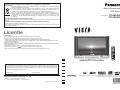 1
1
-
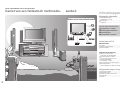 2
2
-
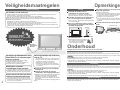 3
3
-
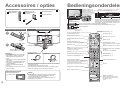 4
4
-
 5
5
-
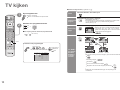 6
6
-
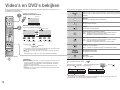 7
7
-
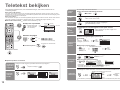 8
8
-
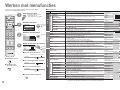 9
9
-
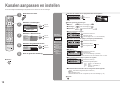 10
10
-
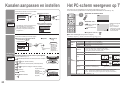 11
11
-
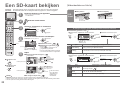 12
12
-
 13
13
-
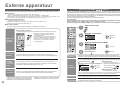 14
14
-
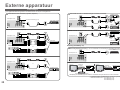 15
15
-
 16
16
-
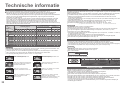 17
17
-
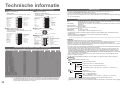 18
18
-
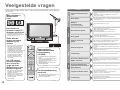 19
19
-
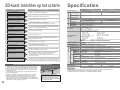 20
20
Panasonic TX26LX600F Handleiding
- Categorie
- Lcd-tv's
- Type
- Handleiding
- Deze handleiding is ook geschikt voor
Gerelateerde artikelen
-
Panasonic th 42pv60h de handleiding
-
Panasonic TX-32LX700 de handleiding
-
Panasonic TH50PV700F de handleiding
-
Panasonic th-50py700 de handleiding
-
Panasonic TH-58PY700F de handleiding
-
Panasonic TH65PY700E de handleiding
-
Panasonic TH50PY700F Handleiding
-
Panasonic TH50PY800P Handleiding
-
Panasonic TH65PY800P de handleiding